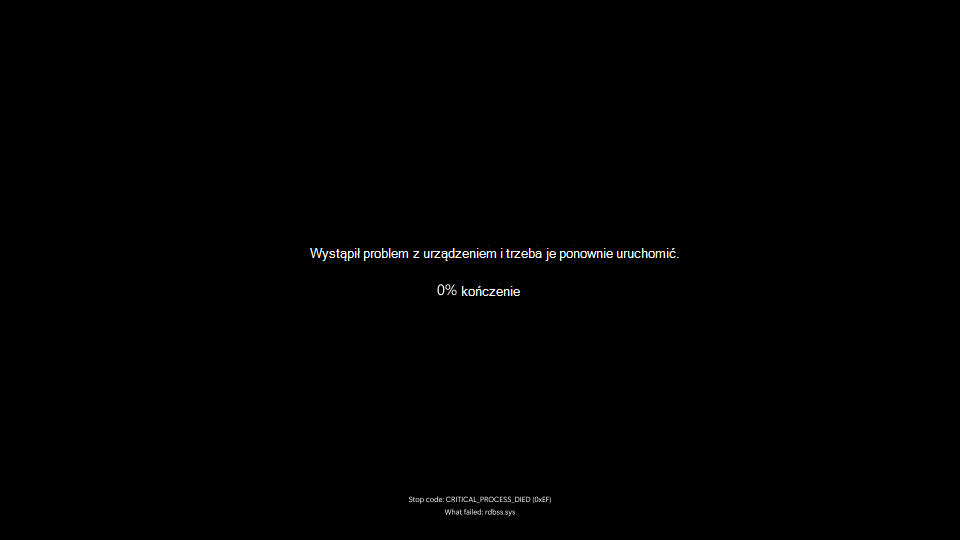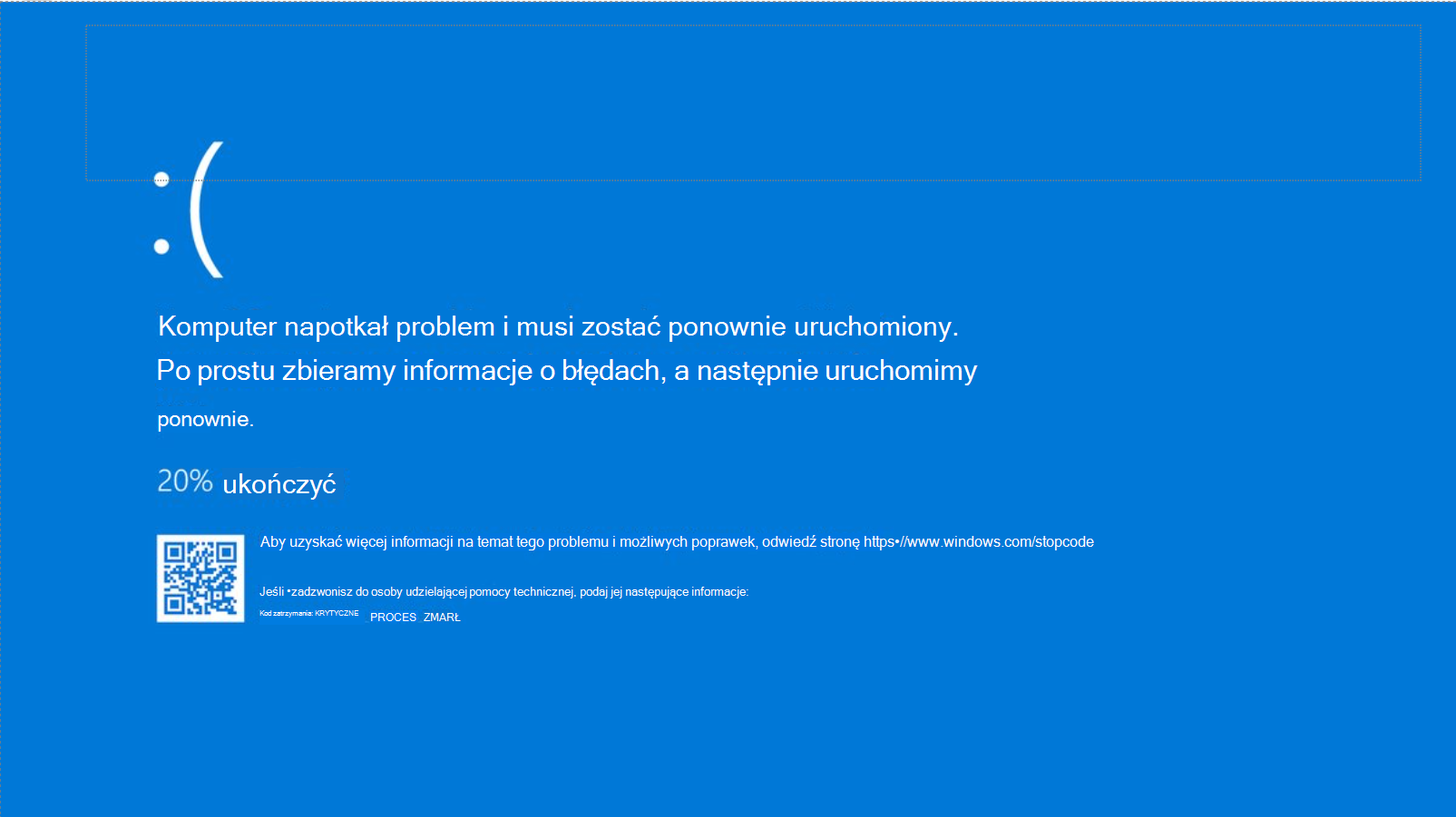Windows 11 może nieoczekiwanie zostać zamknięty lub ponownie uruchomiony w przypadku wystąpienia poważnego problemu, powodujący wyświetlenie krótkiego komunikatu o błędzie, takiego jak "Wystąpił problem i konieczne jest ponowne uruchomienie urządzenia". Windows 11 uruchomi się ponownie automatycznie. Jest to również nazywane błędem kodu zatrzymania, sprawdzaniem błędu, błędem jądra,błędem niebieskiego ekranu, błędem czarnego ekranu lub BSOD.
Uwaga: W przypadku pustego ekranu, często nazywanego "czarnym ekranem" ze względu na jego wygląd, bez kodu błędu zatrzymania lub z kursorem na nim, zobacz Rozwiązywanie problemów z pustymi ekranami w systemie Windows.
Nieoczekiwane ponowne uruchomienie może być spowodowane przez urządzenie sprzętowe, jego sterownik lub oprogramowanie. Aby pomóc w ustaleniu przyczyny problemu, u dołu ekranu pojawi się kod zatrzymania, taki jak PAGE_FAULT_IN_NONPAGED_AREA lub MEMORY_MANAGEMENT, a jeśli jest dostępna, nazwa modułu kodu, który był wykonywany w momencie wystąpienia problemu.
Kolor ekranu i komunikaty o błędzie kodu zatrzymania mogą się różnić w zależności od uruchomionej wersji Windows 11.
Windows 11, wersja 24H2 i nowsze:
Windows 11, wersja 23H2 i starsze:
Podstawowe kroki rozwiązywania problemów dotyczące Windows 11 niebieskich ekranów, czarnych ekranów i błędów kodu zatrzymania
W większości przypadków, gdy Windows 11 nieoczekiwanie uruchamia się ponownie, problem zostaje rozwiązany przez ponowne uruchomienie i nie trzeba podejmować żadnych dalszych działań. Jeśli jednak Windows 11 często uruchamia się ponownie z powodu tego samego błędu kodu zatrzymania, spróbuj wykonać następujące podstawowe kroki rozwiązywania problemów, aby rozwiązać ten problem:
-
Usuń wszystkie nowe urządzenia. Jeśli przed błędem dodano nowy sprzęt do komputera, zamknij komputer, usuń sprzęt i spróbuj ponownie uruchomić komputer.
-
Uruchom komputer w trybie awaryjnym. Jeśli masz problemy z ponownym uruchomieniem, możesz uruchomić komputer w trybie awaryjnym. Aby uzyskać szczegółowe informacje, zobacz Uruchamianie komputera w trybie awaryjnym w Windows 11. W trybie awaryjnym możesz wypróbować pozostałe kroki rozwiązywania problemów.
-
Sprawdź Menedżer urządzeń. Kliknij prawym przyciskiem myszy przycisk Start i wybierz pozycję Menedżer urządzeń. Sprawdź, czy jakiekolwiek urządzenia są oznaczone wykrzyknikem (!). Kliknij urządzenie prawym przyciskiem myszy i wybierz polecenie Aktualizuj sterownik. Jeśli aktualizacja sterownika nie pomoże, spróbuj wyłączyć lub odinstalować urządzenie.
-
Sprawdź, czy na dysku twardym nie ma wystarczającej ilości wolnego miejsca. System operacyjny i niektóre aplikacje wymagają wystarczającej ilości wolnego miejsca, aby tworzyć pliki wymiany i wykonywać inne funkcje. W zależności od konfiguracji systemu wymagania są różne, ale warto mieć od 10% do 15% wolnego miejsca.
-
Zainstaluj najnowsze Windows 11 Aktualizacje.Aby sprawdzić dostępność aktualizacji, wybierz pozycję Start > Ustawienia > Windows Update , a następnie wybierz pozycję Sprawdź aktualizacje.
-
Przywróć Windows 11. Jeśli żaden z tych kroków nie pomoże, spróbuj przywrócić Windows 11 przy użyciu punktu przywracania systemu lub jednej z innych opcji wymienionych w temacie Opcje odzyskiwania w Windows 11. Wybierz opcję odzyskiwania, która najbardziej odpowiada Twojej sytuacji.
Jeśli jesteś informatykiem lub użytkownikiem zaawansowanym, możesz wypróbować zaawansowane kroki rozwiązywania problemów dotyczące niebieskich ekranów, czarnych ekranów i błędów kodu zatrzymania.
Windows 10 może nieoczekiwanie zostać zamknięty lub ponownie uruchomiony, gdy wystąpi poważny problem, powodując wyświetlenie krótkiego komunikatu o błędzie, takiego jak "Wystąpił problem i konieczne jest ponowne uruchomienie urządzenia". Windows 10 uruchomi się ponownie automatycznie. Jest to również nazywane błędem kodu zatrzymania, sprawdzaniem błędu, błędem jądra,błędem niebieskiego ekranu lub BSOD.
Nieoczekiwane ponowne uruchomienie może być spowodowane przez urządzenie sprzętowe, jego sterownik lub oprogramowanie. Aby pomóc w ustaleniu przyczyny problemu, u dołu ekranu pojawi się kod zatrzymania, taki jak PAGE_FAULT_IN_NONPAGED_AREA lub MEMORY_MANAGEMENT, a jeśli jest dostępna, nazwa modułu kodu, który był wykonywany w momencie wystąpienia problemu.
Podstawowe kroki rozwiązywania problemów dotyczące Windows 10 niebieskich ekranów i błędów kodu zatrzymania
W większości przypadków, gdy Windows 10 nieoczekiwanie uruchamia się ponownie, problem zostaje rozwiązany przez ponowne uruchomienie i nie trzeba podejmować żadnych dalszych działań. Jeśli jednak Windows 10 często uruchamia się ponownie z powodu tego samego błędu kodu zatrzymania, spróbuj wykonać następujące podstawowe kroki rozwiązywania problemów, aby rozwiązać ten problem:
-
Usuń wszystkie nowe urządzenia. Jeśli przed błędem dodano nowy sprzęt do komputera, zamknij komputer, usuń sprzęt i spróbuj ponownie uruchomić komputer.
-
Uruchom komputer w trybie awaryjnym. Jeśli masz problemy z ponownym uruchomieniem, możesz uruchomić komputer w trybie awaryjnym. Aby uzyskać szczegółowe informacje, zobacz Uruchamianie komputera w trybie awaryjnym w Windows 10. W trybie awaryjnym możesz wypróbować pozostałe kroki rozwiązywania problemów.
-
Sprawdź Menedżer urządzeń. Kliknij prawym przyciskiem myszy przycisk Start i wybierz pozycję Menedżer urządzeń. Sprawdź, czy jakiekolwiek urządzenia są oznaczone wykrzyknikem (!). Kliknij urządzenie prawym przyciskiem myszy i wybierz polecenie Aktualizuj sterownik. Jeśli aktualizacja sterownika nie pomoże, spróbuj wyłączyć lub odinstalować urządzenie.
-
Sprawdź, czy na dysku twardym nie ma wystarczającej ilości wolnego miejsca. System operacyjny i niektóre aplikacje wymagają wystarczającej ilości wolnego miejsca, aby tworzyć pliki wymiany i wykonywać inne funkcje. W zależności od konfiguracji systemu wymagania są różne, ale warto mieć od 10% do 15% wolnego miejsca.
-
Zainstaluj najnowsze Windows 10 Aktualizacje. Aby sprawdzić dostępność aktualizacji, wybierz pozycję Rozpocznij > Aktualizacje ustawień & Windows Update zabezpieczeń > wybierz pozycję Sprawdź aktualizacje systemu Windows.
-
Przywróć Windows 10. Jeśli żaden z tych kroków nie pomoże, spróbuj przywrócić Windows 10 przy użyciu punktu przywracania systemu lub jednej z innych opcji wymienionych w temacie Opcje odzyskiwania w Windows 10. Wybierz opcję odzyskiwania, która najbardziej odpowiada Twojej sytuacji.
Jeśli jesteś informatykiem lub użytkownikiem zaawansowanym, możesz wypróbować zaawansowane kroki rozwiązywania problemów dotyczące niebieskich ekranów systemu Windows i zatrzymać błędy kodu.